Canon DSLR wifi Bağlantısı
Canon DSLR wifi Bağlantısı
DSLR wifi Connection yani DSLR wifi bağlantısı yapmak ne işimize yarar. DSLR kameranızdaki ekranı cep telefonunda görmek, iso, diyafram, enstantane vb. ayarları uzaktan yapmak, canlı izlemek, uzaktan tuşa basıp fotoğraf çekmek, kameradaki görüntüleri telefonunuza indirmek ve tüm bu işlemleri 50-60 metre uzaktan yapmak istiyorsanız bu yazımı okuyunuz.
Gerekli Malzemeler
Bir adet wi-fi (Kablosuz Bağlantı) destekli Canon DSLR fotoğraf makinesi
Bir adet cep telefonu
Canon Camera Connect programı

Yazılım ikonuna dikkat edin. Aynı yazılımı kullanmazsanız anlattıklarım ile uyum sağlamaz
Canon kameralarda sarı menüde bulunan DSLR wi-fi bağlantısı ayarlarını yapıyoruz. Eğer sarı menü altında bu şekilde bir seçenek yok ise kameranız wi-fi destekli değil demektir. O zaman ne yapıyoruz :) Değiştiriyoruz

üç adımda wi-fi aktif hale geliyor
Bütün malzemelerimiz aslında bundan ibaret. Öncelikle yapmamız gereken şey mağazadan Canon Camera Connect adlı yazılımı telefonumuza indirmek. Play store linki burada Program telefonda bi dursun şimdilik. Sonrasında Kamera ayarlarımıza gidip menüden wi-fi özelliğini açık duruma getiriyoruz.
Telefonunumuzdan wi-fi araması yapıyoruz ve EOS-….. şeklinde devam eden bir satır buluyoruz. Bağlan diyoruz
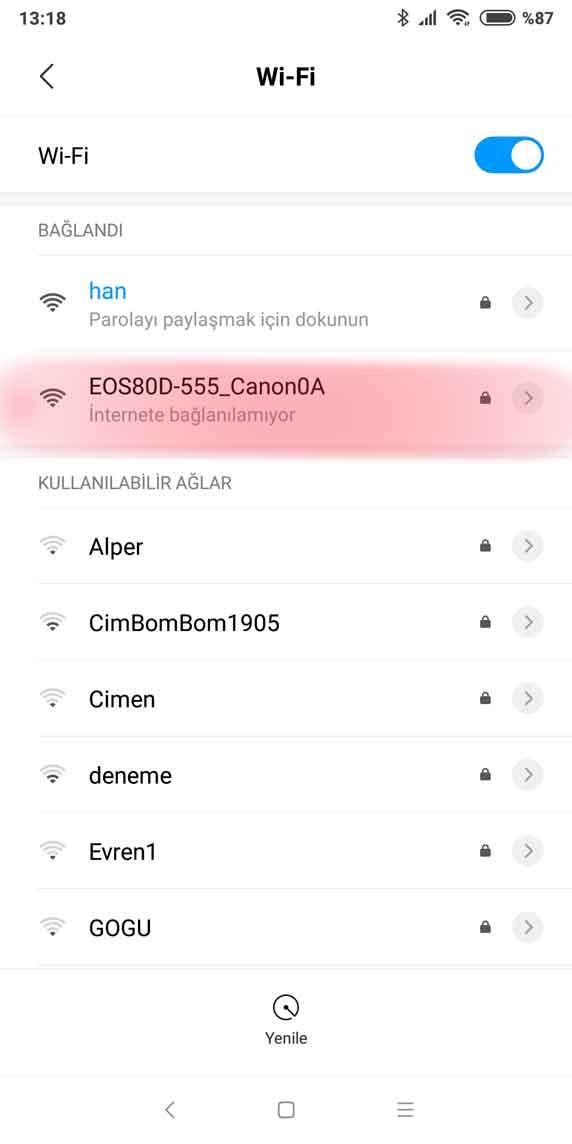
Kameramıza ait wi-fi satırına dokunup bağlan diyoruz
Bize şifre soruyor. Giriyoruz şifremizi ve bağlanıyoruz. Burada kamera ayarlarını anlatamıyorum zira modellere göre farklılık göstereceğinden çok uzun bir yazı olma ihtimali var. Sizler biraz kurcalayarak ya da kendi modelinizi yazıp DSLR wi-fi bağlantısı şeklinde gugıllayarak ayarları bulabilirsiniz.
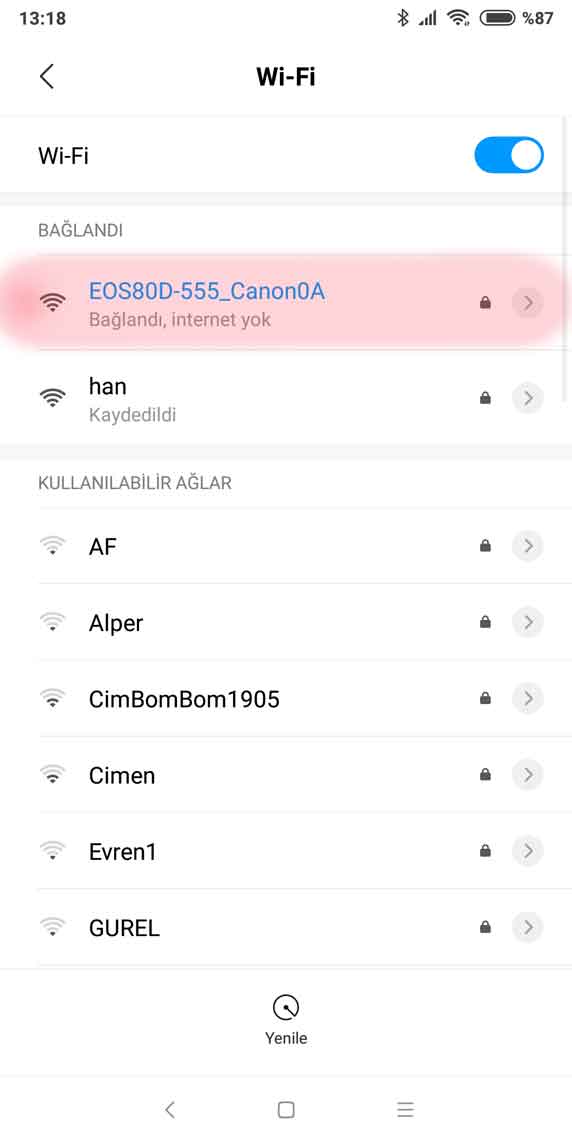
Bağlantımız sağlandı
Dikkat
Küçük bir hatırlatma yapmak istiyorum. Kameranın ağına katıldığınız andan itibaren telefonunuzdaki internet bağlantısı doğal olarak kesiliyor. İlk bağlandığımda baya bir sıkıntı çekmiştim. Bağlandım, fotoğrafları telefonuma aldım, sonrasında birilerine göndermek istiyorum, gönder diyorum bir türlü gitmiyor. Çözene kadar biraz zaman harcadım. Siz harcamayın. İşiniz bitince wi-fi bağlantınızı ev ağına ya da mobil veriye almayı unutmayın
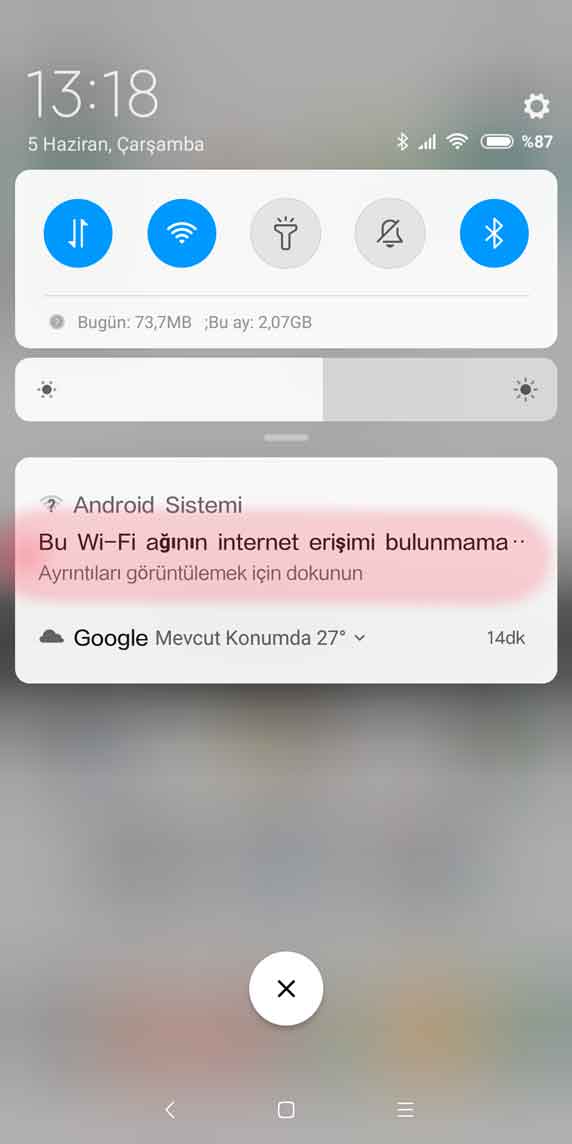
internet bağlantımız kesildi
Kameraya wi-fi aracılığıyla bağlandıktan sonra telefonumuzdan indirdiğimiz programı çalıştırıyoruz.


Bağlantı şimdi aktif
Eğer doğru şekilde yapılandırmasını yaptıysanız kameradaki görüntüler ve uzaktan canlı izleme modu aktif hale gelecektir. Biz burada uzaktan canlı izleme modunu kullanmak istiyoruz. Uzaktan canlı izleme modunu seçtikten sonra telefon ekranında kameranızın gördüğü görüntüyü görmeye başlıyoruz ve dokunmatik olarak istediğimiz ayarlara tıklayarak değiştirmeye başlıyoruz.

Ori de fena yakalanmış :)
Kameramızı uygun bir yere yerleştirip, kadrajımızı ayarlayıp, elimizde telefon wi-fi bağlantımızın bize müsaade ettiği mesafe dahilinde konumumuzu belirliyoruz ve oradan çekimimizi yapabiliyoruz.

Neler yapabilirsiniz;
Uzaktan canlı izleme
Video kaydı başlatma
Deklanşöre basma
İso ayarlama
Diyafram ayarlama
Enstantane değiştirme
Beyaz dengesi
Pozlama dengesi
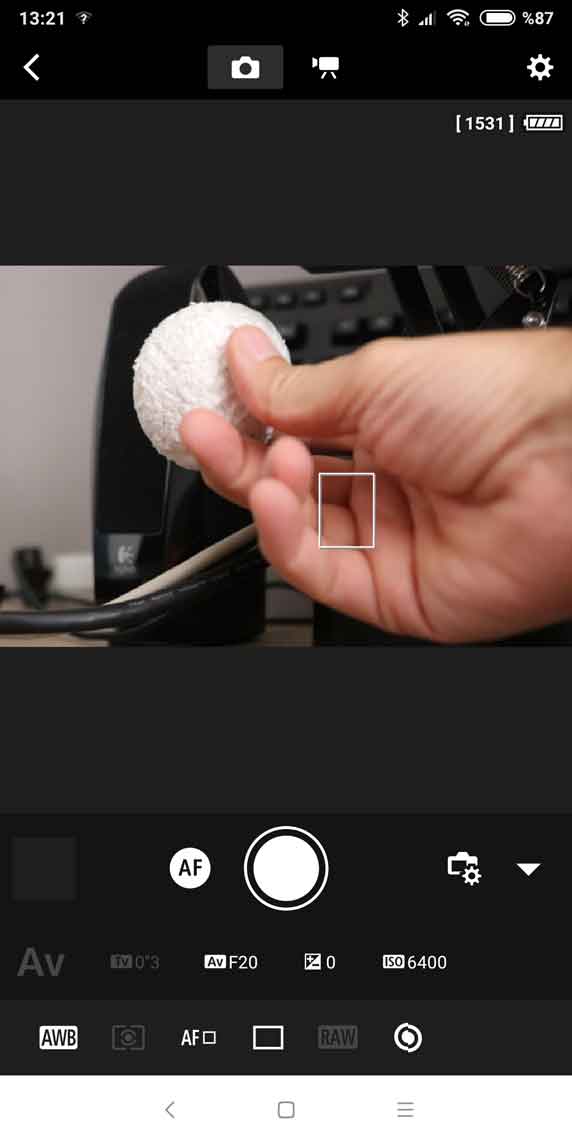
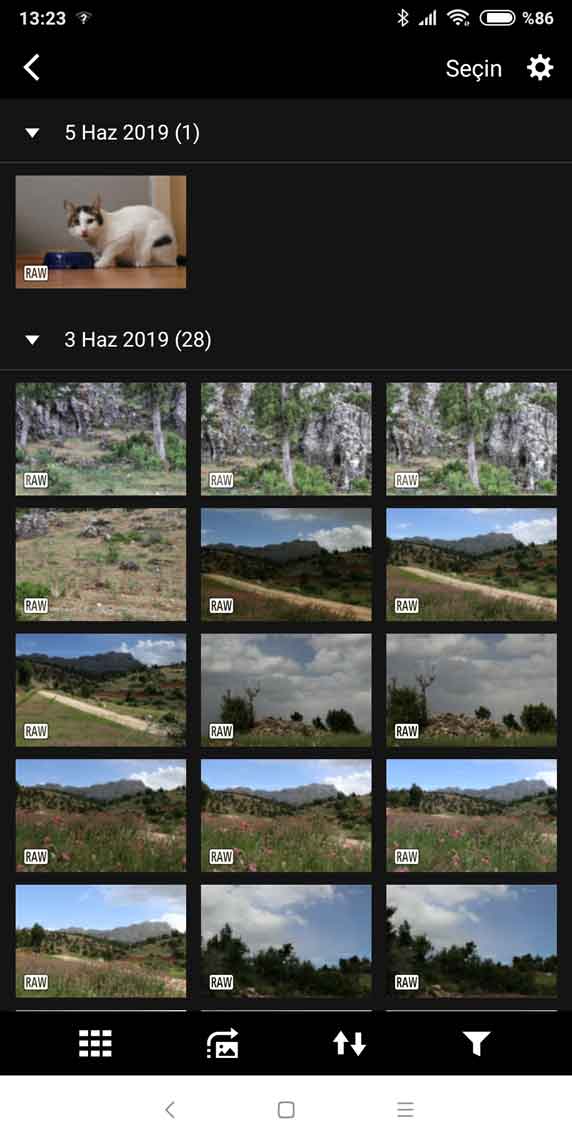
Kameradaki fotoğraflı inceleyebilirsiniz

İşaretli düğmeye tıklayarak telefonunuza indirebilirsiniz
ve şu an aklıma gelmeyen daha birçok değişikliği uzaktan ve oturduğunuz yerden yapabiliyoruz. Bak şimdi öğrendim ben de manuel focus (elle netleme) dahi yapabiliyormuşuz. Aklıma gelenler bunlar. Umarım faydalı olmuştur. Sormak istediklerinizi aşağıda bulunan yorum kısmına yazarak bana iletebilirsiniz. Mutlaka cevap vermekteyim.
Gezi yazıları ve fotoğraflar ve kurslar için siteme abone olabilirsiniz. Canon DSLR wifi bağlantısı bilgilendirme yazısı için görüş ve taleplerinizi aşağıdaki yorum bölümüne yazarak bana ulaşabilirsiniz.
RAW Fotoğraf Nedir?
Neden RAW fotoğraf çekmeliyiz, bize ne faydası var, çekmezsek ne olur. RAW ve ötesi hakkında bilmek istediğiniz her şey bu yazıda
E Nabız Nasıl Kullanılır?
Son zamanlarda sıkça duymaya başladığımız E Nabız uygulaması ve kullanım kolaylıkları hakkında yazmak istiyorum. E Nabız nasıl kullanılır? E Nabız kayıt işlemleri nasıl yapılır? E Nabız aracılığı ile hangi bilgilere ulaşabiliyoruz? Bu konularda genel bir bilgilendirme...
Sokağa Çıkma Yasağı Döneminde Seyahat İzin Belgesi Nasıl Alınır?
Malum ortam pandemi ve çeşitli kısıtlamalar zaman zaman hayatımızda yer almaya başladı. Benim açımdan bunlardan en önemlisi sokağa çıkma yasağı. Bu yasak söz konusu olduğunda dışarı çıkmak zorunda olduğunuz durumlar elbette olabilmektedir. Sokağa çıkma yasağı...

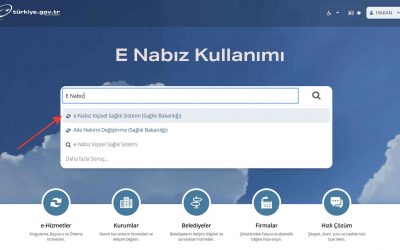
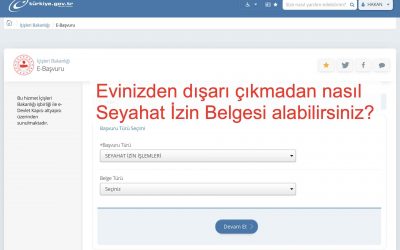
Kim ne diyor